创建条件装配的步骤
- 创建至少包含一个部件的装配。
- 在工具选项板中,单击所需的条件部件。例如,您可能希望选择可能位于条件工具选项板上的条件挖方或填方部件。
- 在“特性”选项板中,设置该部件的“侧”、“布置宽度”、“布置坡率”、“类型”、“最小距离”和“最大距离”参数以指明应用它们需满足的条件。例如,下表显示了如何为填方位置中的条件挖方或填方部件设置这些参数。您可能需要根据要配置的条件类型,有区别地指定这些设置。
参数 值 描述 侧 左 指定要将部件插入到装配或道路的哪一侧。 布置宽度 20.0000’ 指定绘制用于在布置模式下表示此部件的线的长度。将此参数与“布置坡率”参数配合使用,用户可以定位条件挖方或填方部件以及附着到该部件的部件,但不会显示这些部件,也不会对道路模型有任何影响。 布置坡率 4.000:1 指定绘制用于在布置模式下表示此部件的线的坡率。将此参数与“布置宽度”参数配合使用,用户可以定位条件挖方或填方部件以及附着到该部件的部件,但不会显示这些部件,也不会对道路模型有任何影响。 类型 填方 指定将检测到的后续指定部件应用于装配时需满足的条件类型。 最小距离 0.0000’ 当挖方或填方(类型)深度处于这两个值之间时,将后续部件应用于装配。 最大距离 5.0000’ 注: 对于条件挖方或填方部件,“布置宽度”和“布置坡率”参数仅会影响部件在布局视图中的外观。通过这些参数,您可以放置条件部件和附着到它的部件,而不影响道路模型。 - 如果需要,您可以将更多条件部件添加到装配的同一侧。
- 根据需要配置装配的另一侧。可以将条件部件添加到一侧或两侧。
- 向装配添加完部件后,按 Esc 键退出部件放置模式。
下一步是为条件装配中的每个部件指定描述名称。为部件指定有意义的名称使您可以在指定目标时更容易地识别部件,并帮助您识别“浏览”中“部件”集合中的部件。
为条件部件指定有意义的名称的步骤
- 在图形中,在条件装配上单击鼠标右键,然后选择“装配特性”。
- 在“装配特性”对话框中,单击“构造”选项卡。
添加到装配一侧的部件会显示默认名称,后跟其添加到的侧。
- 在“项目”列表中,选择位于装配左侧的条件部件。再次单击以亮显文字。更改名称,以使其指示根据设置要检测的条件类型。在以下示例中,第一个条件部件的名称已更改为 COND Fill 0-5 for TR-L。在此示例中,COND 指示了部件为条件部件。Fill 指示了激活部件的条件类型。0-5 指示了部件期望的填方条件的最小距离值和最大距离值。在此示例中,TR-L 是对与此特定部件相关联的上级装配的名称的引用(在此例中为“Through Road”或“TR”和“Left side”或“L”)。
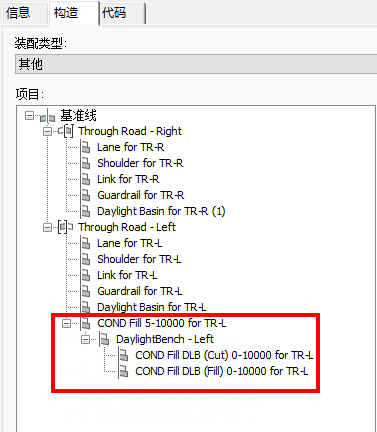
- 将装配中的任意其他条件部件重命名为有意义的名称。
- 单击“确定”。
为条件部件指定有意义的名称之后,最后一步是设置道路目标。